Autor:
Lewis Jackson
Loomise Kuupäev:
9 Mai 2021
Värskenduse Kuupäev:
1 Juuli 2024
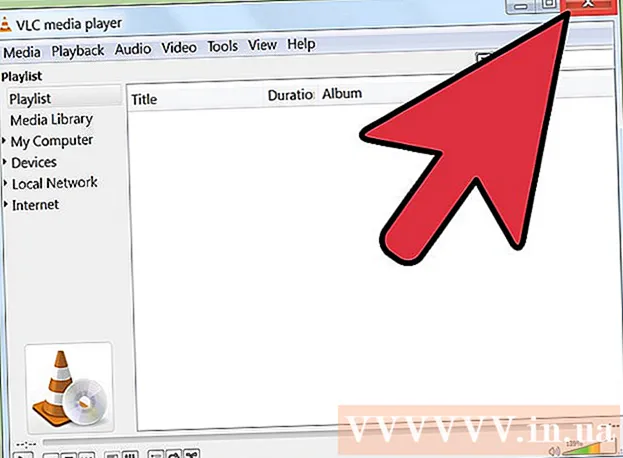
Sisu
Kui te pole kunagi näinud filmi või telesaadet, millel oleks VLC-s palju heliradasid, on teil iga episoodi heli valimisel palju probleeme. Näiteks mängib teie lemmik Jaapani anime jaapani heliversiooni, kui soovite filmi vaadata Vietnami heliga. Vaikekeele seadistamine on aga üsna lihtne. See wikiHow õpetab teid seda tegema.
Sammud
1. meetod 2-st: lihtne paigaldamine
Käivitage VLC. Kuna me muutsime ainult sätteid, pole teil vaja ühtegi faili programmi avada.

Valige akna ülaosas olevate suvandite seast Tööriistad. Avaneb rippmenüü.
Valige rippmenüüst Eelistused. Avaneb uus valikute loendiga aken.
- Või võite eelistuste akna avamiseks vajutada klahvikombinatsiooni CTRL + P.

Valige seade Lihtne. Akna Eelistused vasakus alanurgas on kaks võimalust, veenduge, et valitud oleks Lihtne. See on vaikeseade, kuid peaksite selles veenduma.
Valige vahekaart Heli. Valige akna vasakust või ülaosast vahekaart Heli. Sellel valikul on peakomplektiga liikluskoonus.
Sisestage soovitud helikeel. Heliseadete loendi allservast otsige pealkirja Rajad. Seejärel sisestate rea "Eelistatud helikeel" (soovitud helikeel) kõrval olevale väljale soovitud keelekoodi. Rohkem linkide loendit näete sellel lingil: http://www.loc.gov/standards/iso639-2/php/code_list.php. Esmalt proovige kooderit 639-2 ja seejärel kooderit 639-1, kui eelmine ei töötanud.
- Inglise: eng
- Jaapani: jpn
- Vietnami keel: vie
Kohandage subtiitrite seadeid. Kui soovite installida vaikimisi subtiitrid, saate seda teha samas aknas. Näete ka muid alapealkirjade kohandamise valikuid, nagu font, fondi suurus, vari jne.
- Klõpsake akna üla- või vasakpoolses osas pealdiste märgendit.
- Sisestage oma keelekood väljale „Eelistatud subtiitrite keel”. Rohkem koodiloendit näete sellel lingil: http://www.loc.gov/standards/iso639-2/php/code_list.php
Klõpsake nuppu Salvesta. Klõpsake ekraani paremas alanurgas nuppu Salvesta. Muudatused kinnitatakse.
Taaskäivitage VLC. Muudatuste rakendamiseks peate VLC taaskäivitama. reklaam
2. meetod 2-st: täpsem installimine
Valige kõik seaded. Valige aknas Eelistused akna vasakus alanurgas kõik. Kui lihtne meetod ei toimi, ei pruugi heli sobida. Sellisel juhul peate määrama vaikeheliriba, peate võib-olla proovima uuesti ja uuesti, kuni see õnnestub.
Valige akna Täpsemad eelistused vasakul küljel sisendid / kodekid. Ilmub uus leht pealkirjaga Sisendid / koodekid.
Heliradade arvu muutmine. Kui fail sisaldab mitut helirada, peate võib-olla mitu korda proovima, et leida õige. Kui on ainult kaks helirada, on 0 või 1 õige. 0 on automaatne, kui teete kohandatud lähtestamise; 1 on täiendus.
Sisestage keel. Kui lihtne meetod ei töötaks, ei muudaks see samm ehk midagi, kuid see on teie viimane võimalus. Sisestage pealkirja "Helikeel" kõrval olevale sisendväljale keelekood, mida soovite kasutada. Siin on keelekoodide loend: http://www.loc.gov/standards/iso639-2/php/code_list.php.
Muutke subtiitrite arvu. Kui teil on ikka vaike subtiitrite installimisel, proovige erinevat arvu subtiitreid.
Klõpsake nuppu Salvesta. Muudatuse kinnitamiseks klõpsake akna paremas alanurgas nuppu Salvesta.
Taaskäivitage VLC. Muudatuste rakendamiseks peate programmi taaskäivitama. reklaam
Nõuanne
- Seda tehes peate olema kannatlik. See protsess võib olla hirmutav, kuid kui see õnnestub, hoiab see kokku palju aega.
Hoiatus
- Ole torrentide kaudu videote jagamisel ettevaatlik.



